감독자 클러스터에서 실행되는 Tanzu Kubernetes Grid 서비스를 Tanzu Mission Control과 통합할 수 있습니다. 이렇게 하면 Tanzu Mission Control을 사용하여 Tanzu Kubernetes 클러스터를 프로비저닝하고 관리할 수 있습니다.
Tanzu Mission Control에 대한 자세한 내용은 Tanzu Kubernetes 클러스터 수명 주기 관리를 참조하십시오. 데모를 보려면 Tanzu Kubernetes Grid 서비스와 통합된 Tanzu Mission Control 비디오를 참조하십시오.
감독자 클러스터에서 Tanzu Mission Control 네임스페이스 보기
vSphere with Tanzu v7.0.1 U1 이상에는
Tanzu Mission Control용
vSphere 네임스페이스가 제공됩니다. 이 네임스페이스는
Tanzu Mission Control 에이전트를 설치한
감독자 클러스터에 있습니다. 에이전트가 설치되면
Tanzu Mission Control 웹 인터페이스를 사용하여
Tanzu Kubernetes 클러스터를 프로비저닝하고 관리할 수 있습니다.
- kubectl용 vSphere 플러그인을 사용하여 감독자 클러스터로 인증합니다. vCenter Single Sign-On 사용자로 감독자 클러스터에 연결의 내용을 참조하십시오.
- 컨텍스트를 감독자 클러스터로 전환합니다. 예:
kubectl config use-context 10.199.95.59
- 다음 명령을 실행하여 네임스페이스를 나열합니다.
kubectl get ns
- Tanzu Mission Control에 제공되는 vSphere 네임스페이스는
svc-tmc-cXX(여기서 XX는 숫자)로 식별됩니다. - 이 네임스페이스에 Tanzu Mission Control 에이전트를 설치합니다. 감독자 클러스터에 Tanzu Mission Control 에이전트 설치의 내용을 참조하십시오.
감독자 클러스터에 Tanzu Mission Control 에이전트 설치
Tanzu Kubernetes Grid 서비스를
Tanzu Mission Control과 통합하려면
감독자 클러스터에 에이전트를 설치합니다.
참고: 다음 절차를 수행하려면
감독자 클러스터 버전 1.21.0 이상이 있는 vSphere 7.0 U3이 필요합니다.
- Tanzu Mission Control 웹 인터페이스를 사용하여 Tanzu Mission Control에 감독자 클러스터를 등록합니다. Tanzu Mission Control에 관리 클러스터 등록을 참조하십시오.
- Tanzu Mission Control 웹 인터페이스를 사용하여 로 이동하여 등록 URL을 가져옵니다.
- Tanzu Mission Control에 필요한 포트(일반적으로
443)에 대해 vSphere with Tanzu 환경에서 방화벽 포트를 엽니다. 클러스터 에이전트 확장에 의한 아웃바운드 연결을 참조하십시오. - vSphere Client를 사용하여 vSphere with Tanzu 환경에 로그인합니다.
- 워크로드 관리를 사용하도록 설정된 vCenter 클러스터를 선택합니다.
- 탭을 선택합니다.
- 을 선택합니다.
- 등록 URL 필드에 등록 URL을 제공합니다.
- 등록을 클릭합니다.
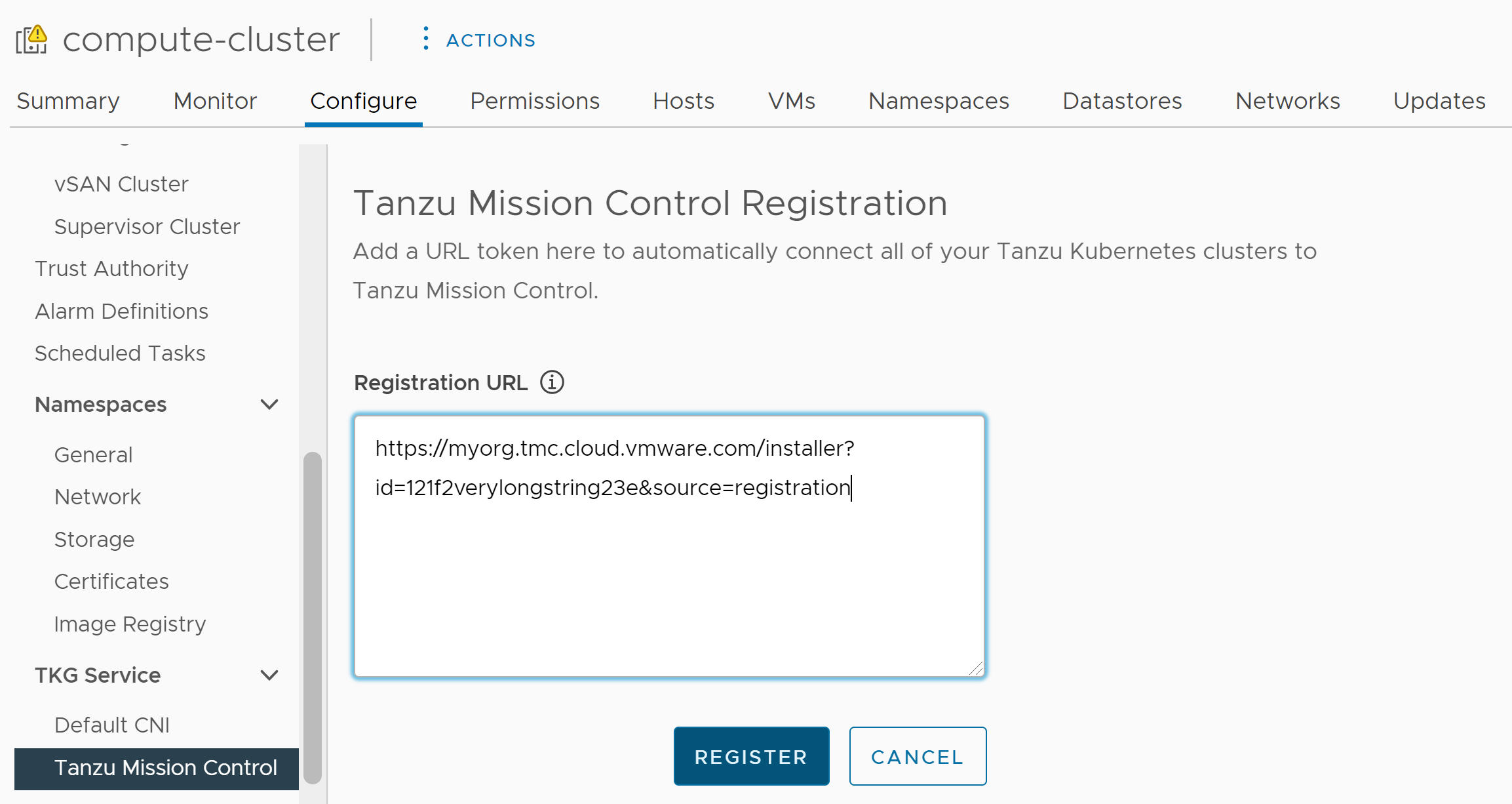
Tanzu Mission Control 에이전트 제거
감독자 클러스터에서 Tanzu Mission Control 에이전트를 제거하려면 vSphere with Tanzu의 감독자 클러스터에서 클러스터 에이전트를 수동으로 제거를 참조하십시오.